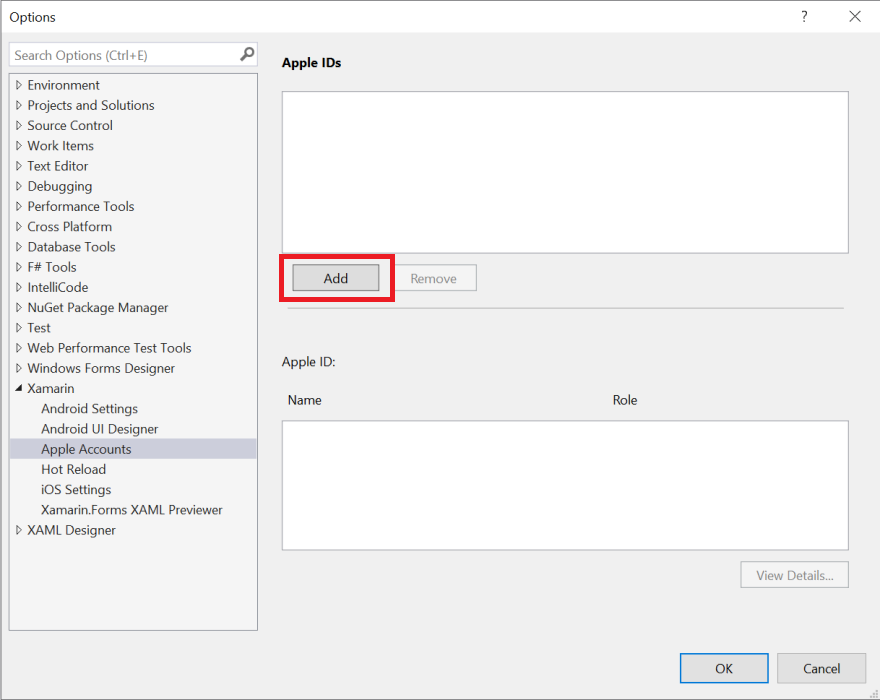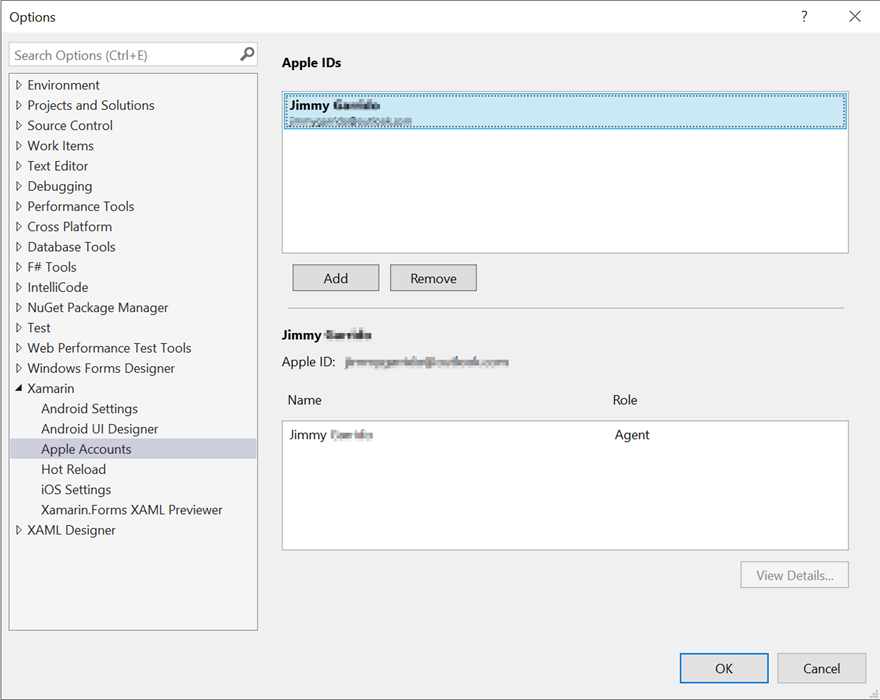Gestione degli account Apple
L'interfaccia di gestione degli account Apple in Visual Studio consente di visualizzare le informazioni per i team di sviluppo associati a un ID Apple. Consente di eseguire le operazioni seguenti:
- Aggiungere account per sviluppatori Apple
- Visualizzare i certificati di firma e i profili di provisioning
- Creare nuovi certificati di firma
- Scaricare i profili di provisioning esistenti
Importante
Gli strumenti di Xamarin per la gestione degli account Apple visualizzano solo informazioni sugli account apple a pagamento. Per informazioni su come testare un'app in un dispositivo senza un account sviluppatore Apple a pagamento, vedere la Guida al provisioning gratuito per le app Xamarin.iOS.
Requisiti
La gestione degli account Apple è disponibile in Visual Studio per Mac, Visual Studio 2019 e Visual Studio 2017 (versione 15.7 e successive). Per usare questa funzionalità, è necessario disporre anche di un account Apple Developer a pagamento. Altre informazioni sugli account per sviluppatori Apple sono disponibili nella Guida al provisioning dei dispositivi.
Nota
Prima di iniziare, assicurarsi di accettare i contratti di licenza utente nel portale apple developer.
Aggiungere un account per sviluppatore Apple
Passare a Preferenze > di Visual Studio > Account Apple Developer e fare clic sul + pulsante per aprire la finestra di dialogo di accesso:
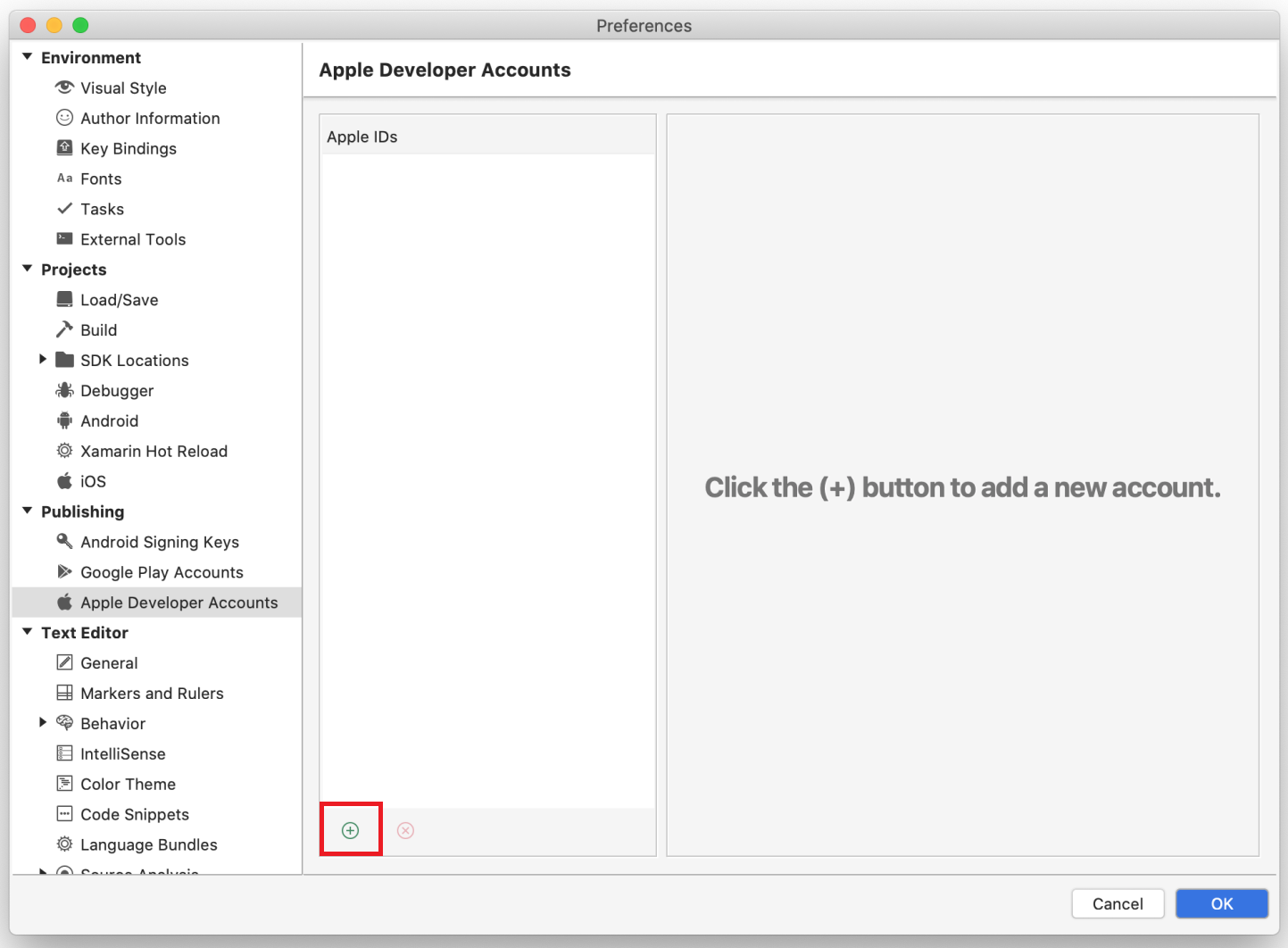
Immettere l'ID Apple e la password, quindi fare clic su Accedi. In questo modo le credenziali verranno salvate nel Keychain sicuro in questo computer.
Selezionare Consenti sempre nella finestra di dialogo di avviso per consentire a Visual Studio di usare le credenziali:
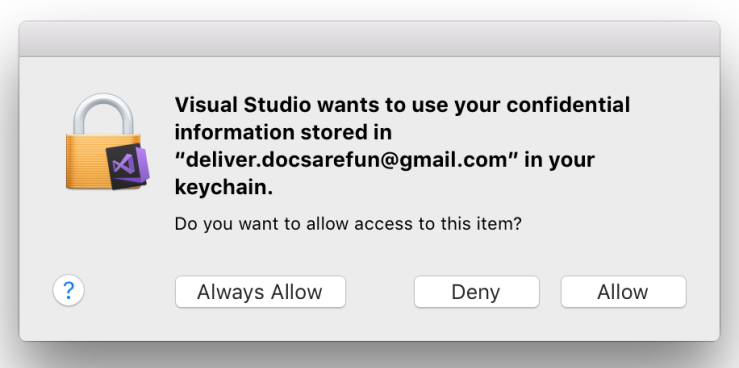
Dopo aver aggiunto correttamente l'account, verrà visualizzato l'ID Apple e tutti i team di cui fa parte l'ID Apple:
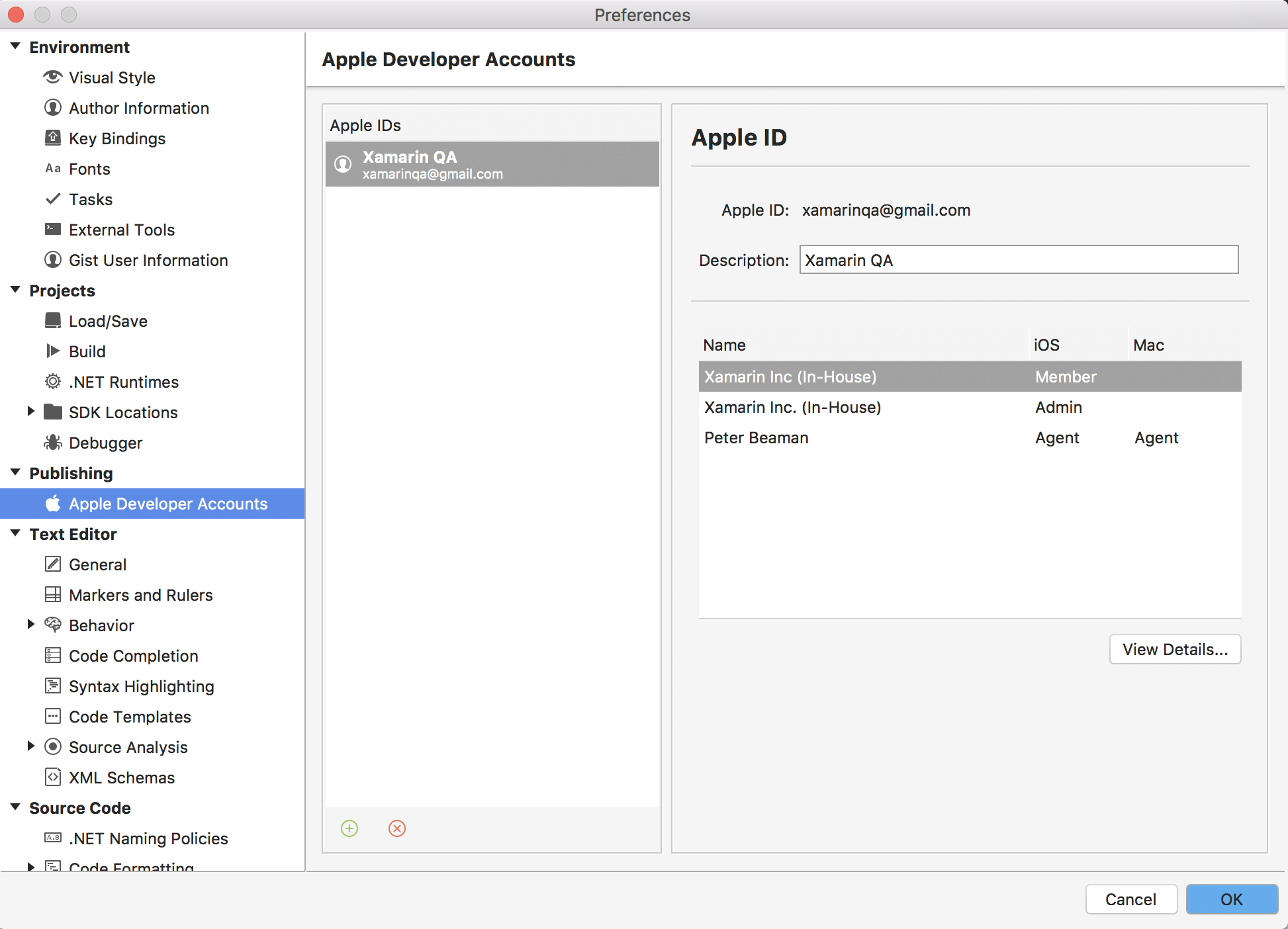
Visualizzare i certificati di firma e i profili di provisioning
Selezionare un team e fare clic su Visualizza dettagli per aprire una finestra di dialogo che visualizza un elenco di identità di firma e profili di provisioning installati nel computer.
Nella finestra di dialogo dei dettagli del team viene visualizzato un elenco delle identità di firma, organizzate per tipo. La colonna Stato indica se il certificato è:
Valido : l'identità di firma (sia il certificato che la chiave privata) è installata nel computer e non è scaduta.
Non in Keychain : nel server Apple è presente un'identità di firma valida. Per installarlo nel computer, è necessario esportarlo da un altro computer. Non è possibile scaricare l'identità di firma dal portale apple developer perché non conterrà la chiave privata.
Chiave privata mancante : un certificato senza chiave privata viene installato nel keychain.
Scaduto : il certificato è scaduto. È consigliabile rimuoverlo dal portachiavi.

Creare un certificato di firma
Per creare una nuova identità di firma, fare clic su Crea certificato per aprire il menu a discesa e selezionare il tipo di certificato da creare. Se si dispone delle autorizzazioni corrette, verrà visualizzata una nuova identità di firma dopo alcuni secondi.
Se un'opzione nell'elenco a discesa è disattivata e deselezionata, significa che non si dispone delle autorizzazioni del team corrette per creare questo tipo di certificato.
Scaricare i profili di provisioning
La finestra di dialogo dei dettagli del team visualizza anche un elenco di tutti i profili di provisioning connessi all'account sviluppatore. È possibile scaricare tutti i profili di provisioning nel computer locale facendo clic su Scarica tutti i profili.
Risoluzione dei problemi
L'approvazione di un nuovo account per sviluppatore Apple potrebbe richiedere diverse ore. Non sarà possibile abilitare il provisioning automatico finché l'account non è stato approvato.
Se l'aggiunta di un account sviluppatore Apple ha esito negativo con il messaggio
Authentication Error: Xcode 7.3 or later is required to continue developing with your Apple ID., assicurarsi che l'ID Apple in uso abbia un'appartenenza a pagamento attiva al Programma Apple Developer. Per usare un account sviluppatore Apple a pagamento, vedere la Guida al provisioning gratuito per le app Xamarin.iOS.Se il tentativo di creare un nuovo certificato di firma non riesce con l'errore
You have reached the limit for certificates of this type, è stato generato il numero massimo di certificati consentiti. Per risolvere questo problema, passare ad Apple Developer Center e revocare uno dei certificati di produzione.Se si verificano problemi di accesso all'account in Visual Studio per Mac, una possibile correzione consiste nell'aprire l'applicazione Keychain e in Categoria selezionare Password.
deliver.Cercare ed eliminare tutte le voci trovate.Se il certificato di firma viene revocato, può essere rimosso dal percorso seguente in Windows:
C:\Users\<user>\AppData\Local\Xamarin\iOS\Provisioning\Certificates.
Problemi noti
- Per impostazione predefinita, i profili di provisioning di distribuzione indirizzano all'App Store. È necessario creare manualmente profili interni o ad hoc.